
Blenderのファンは、新しいスカルプトのアップデートのたびに、ZBrushのような専用のスカルプトソフトウェアに近づいていると信じています。そして、Blender 3.5ではVDMブラシがサポートされたので、この記事ではこの新機能を探っていき、スカルプトワークフローでの使い方を説明します。
その前に、もしあなたがレンダリングパワーを必要としているなら、最もスムーズでユーザーフレンドリーなレンダリングを行える、Blenderレンダーファームをチェックしてみてください!
VDM は Vector Displacement Mapping の略で、画像からの方向情報を使用して、ハイトマップのようにサーフェス上のジオメトリを移動させます。通常のディスプレイスメントとは異なり、イメージのレッド、グリーン、ブルーチャンネルを利用してメッシュポイントに影響を与えるため、従来のディスプレイスメントマップでは実現できなかった複雑な形状、特にオーバーハングを持つ形状を使用することができます。
VDM の主な利点は、スカルプト上にモジュラーまたはキットベースの詳細を作成でき、プロセスをより速く、より簡単にコンセプトを立てることができることです。 Blender 3.5 を起動して実際に試してみながら、VDM で何ができるかを見てみましょう。
Blender Foundationのデモファイルでは、ビューポートの右側に人間の耳のVDMブラシが、他の利用可能なブラシと一緒に表示されています。

ブラシ自体は基本的な描画ブラシですが、EXR イメージ テクスチャがロードされています。 耳のスカルプトのRGBチャンネルからの多色データを使用し、より複雑な形状を可能にします。マルチカラーイメージは、平面に焼き付けられた耳のスカルプトの RGB チャネルからのデータで構成されます。 BlenderでVDMブラシを正しく使うには、硬度を高く、フォールオフを一定または一定に近く、MappingをArea Planeに設定します。「Vector Displacement(ベクトル変位)」チェックボックスにチェックを入れると正しく動作します。
他のストローク法でも面白い結果が得られますが、"Anchored "では、VDMのディテールをメッシュに配置する際に、スケールと回転を調整することができます。
デモンストレーションでは、VDMブラシの幅広い可能性を示しています。様々な耳、目、鼻、口のバリエーションをライブラリ化することで、頭部のスカルプトに素早く適用することができます。また、羽毛、鱗、毛皮、さらにはクリーチャーのハードサーフェスコンセプト用のオーナメントやトリミングも簡単に実現できます。
VDMブラシはスカルプトのジオメトリを変更できるため、自由にリメッシュしたり、VDMを適用した部分のポリゴン密度をDyntopoでコントロールしたりすることができます。これは、パフォーマンスを最適化する必要がある性能の低いマシンを使っている人にとって有益です。
この新機能を最大限に活用するには、VDMマップの作成方法を学ぶ必要があります。ありがたいことに、Blenderの開発者はアドオンとデモファイルを提供してくれて、すべてをセットアップしてくれました。

アドオンをインストールして有効にすると、スカルプトモードのブラシ設定パネルに新しいVDM Brush Bakerパネルが表示されます。
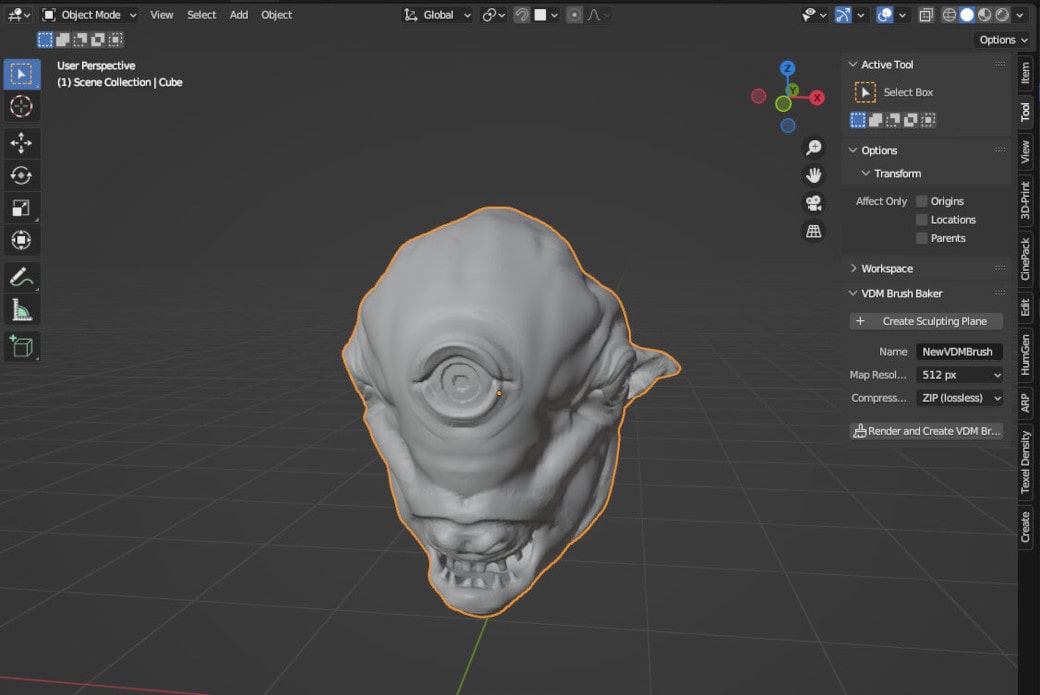
「Create Sculpting Plane」をクリックすると、Multires モディファイアを使用して細分化されたグリッド メッシュが生成されます。 このグリッドは、必要なディテールをスカルプトするための土台として機能します。 ただし、VDMブラシを作成する場合、グリッドのUVがベイク処理に使用されるため、解像度はMultiresモディファイアによって制限されます。
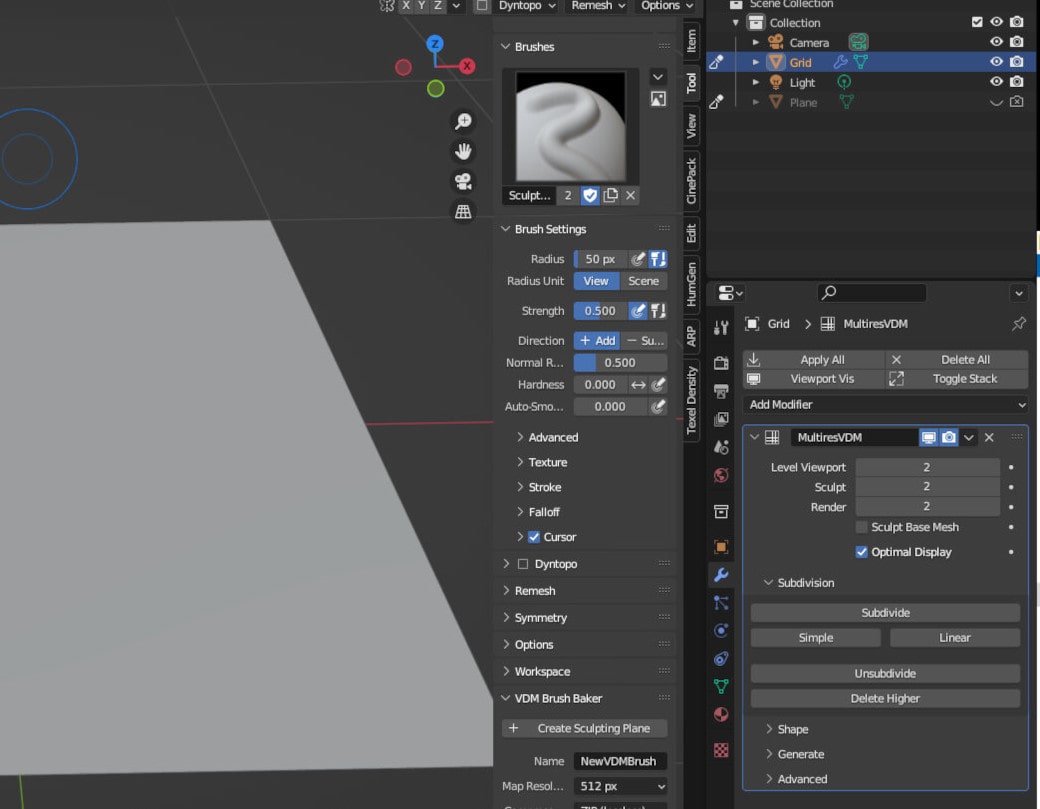
スカルプトモードで、表面から外側にカールしている毛皮のパッチを作成し、ブラシに「FUR」と名前を付けて、「Render and Create VDM Brush(レンダリングしてVDMブラシを作成)」をクリックしましょう。
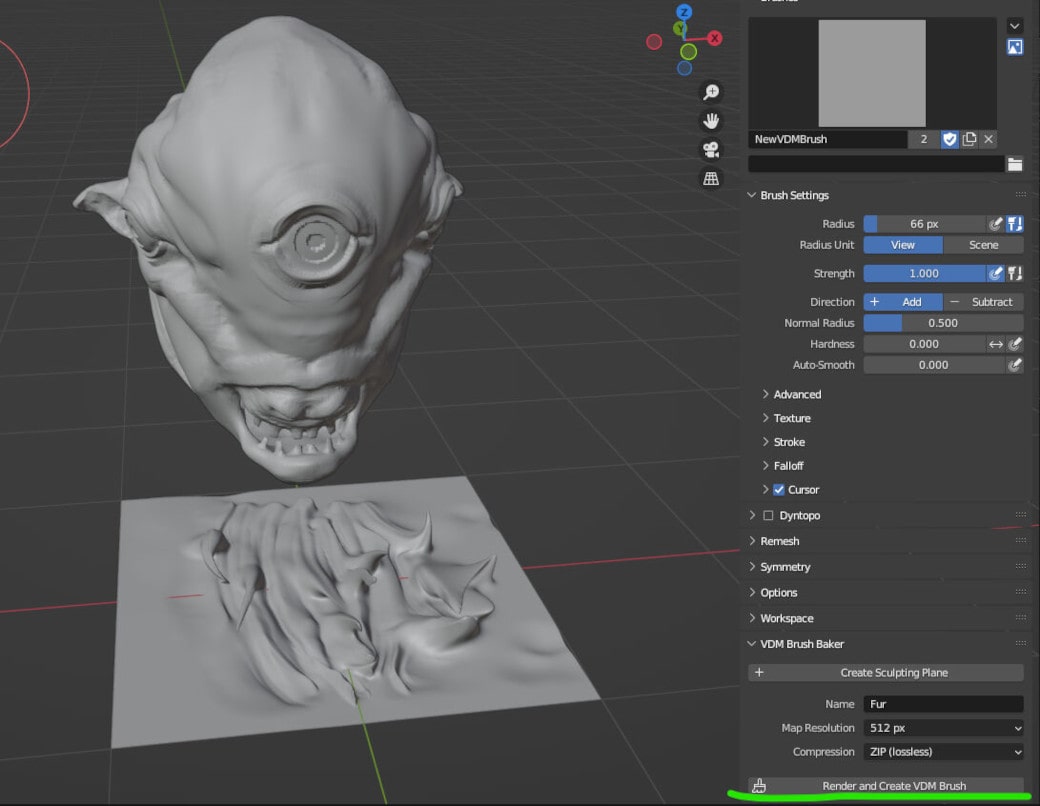
VDMを作成したら、グリッドを隠すか削除して、作業メッシュでスカルプトモードに入ります。VDMは描画ブラシで利用できるようになります。これを効果的に使うには、"Anchored" ストロークメソッドを選択し、スカルプトを開始します。

このアドオンを使えば、BlenderでスカルプトしたあらゆるディテールのVDMを簡単に作成でき、ワークフローがよりスムーズになります。この機能をBlender 3.5 のリリース後に発見した場合、Blenderコミュニティはすでに様々なVDMブラシを提供しているかもしれません。しかし今でも、既存のスカルプトアルファやハイトマップをオンラインで利用し、そのまま、あるいはより複雑な形状のベースとして、VDMに変えることができます。
まず、VDMブラシアドオンパネルから新しいスカルプトプレーンを作成し、Multiresモディファイアの下にDisplacementモディファイアを追加しましょう。
アルファ値をDisplacementモディファイアにロードし、モディファイアの強度やその他のパラメータを調整することで、使用できる結果を得ることができます。
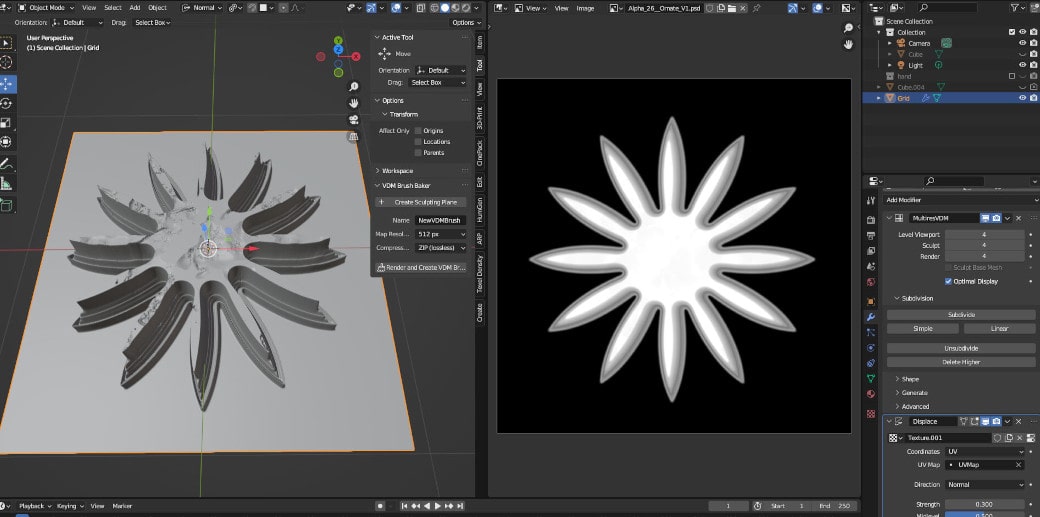
Multiresモディファイアにさらに細分化を加えることで、より細かい結果を得ることができますが、ワークステーションに負荷をかけすぎないように注意する必要があります。必要であれば、さらにスカルプトすることができます。Displacementモディファイアの適用が必要で、モディファイアは上から下に適用されのが理想的ですが、この場合は問題はありません。
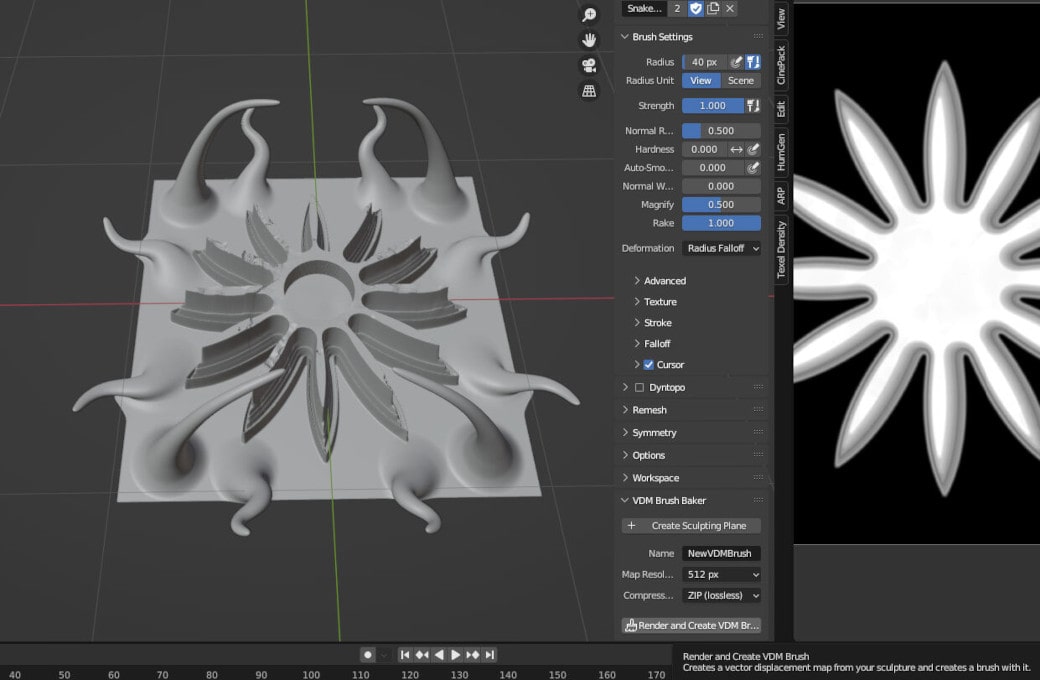
スカルプトモードに戻って、好きなように調整できます。VDMを作成する準備ができたら、もう一度「Render and Create VDM Brush」を押すだけです。

...すると簡単に、もう1つのVDMブラシを自由に使えるようになりました!
Blender 3.5がVDMブラシをサポートしたことは、スカルプト機能の大きな進歩です。VDMマップはアーティストが複雑な形状を作成し、より効率的に作業することを可能にします。提供されたアドオンにより、様々なディテールのVDMブラシを簡単に作成でき、無限の可能性を提供します。Blenderの経験者でも初心者でも、VDMブラシを探求することは貴重な機能です。